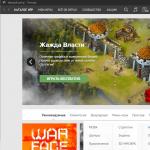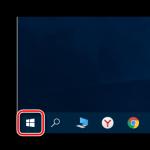Параметры компьютера влияющие скорость работы. Какие параметры влияют на скорость работы компьютера
Самые основные параметры, которые влияют на скорость работы компьютера – аппаратные . Именно от того, какое железо установлено на ПК зависит как он будет работать.
Процессор
Его можно назвать сердцем компьютера. Многие просто уверенны, что основной параметр, который влияет на скорость работы ПК – тактовая частота и это правильно, но не полностью.
Конечно, количество Ггц важно, но и процессора, также играет немаловажную роль. Не стоит сильно углубляться в подробности, упростим: чем выше частота и больше ядер – тем быстрее ваш компьютер.
Оперативная память

Опять же, чем больше гигабайт этой памяти тем лучше. Оперативная память или сокращенно ОЗУ – временная память, куда записываются данные программ для быстрого доступа . Однако, после выключения ПК все они стираются, то есть, она является непостоянной – динамической .
И тут имеются свои нюансы. Большинство в погоне за количеством памяти ставят кучу планок разных производителей и с разными параметрами, тем самым не получают нужного эффекта. Чтобы прирост производительности был максимальный , нужно ставить планки с одинаковыми характеристиками.
Данная память также обладает тактовой частотой, и чем она большем, тем лучше.
Видеоадаптер

Он может быть дискретный и встроенный . Встроенный находится на материнской плате и его характеристики весьма скудны. Их хватает лишь для обычной офисной работы.
Если вы планируете играть в современные игры, пользоваться программами, которые обрабатывают графику, то вам нужна дискретная видеокарта . Тем самым вы поднимите производительность вашего ПК. Это отдельная плата, которую нужно вставлять в специальный разъем, который находится на материнской плате.
Материнская плата

Она является самой большой платой в блоке. От нее напрямую зависит производительность всего компьютера, так как все его компоненты располагаются на ней или подключаются именно к ней.
Жесткий диск

Это запоминающее устройство, где мы храним все свои файлы, установленные игры и программы. Они бывают двух видов: HDD и SSD . Вторые работают намного быстрее , потребляют меньше энергии и они тихие. У первых, также, есть параметры влияющие на производительность ПК – скорость вращения и объем. И опять, чем они выше тем лучше.
Блок питания
Он должен снабжать энергией все компоненты ПК в достаточном объеме иначе производительность в разы снизится.
Программные параметры
Также, на скорость работы компьютера влияют:
- Состояние установленной операционной системы.
- Версия ОС.
Установленная ОС и программное обеспечение должны быть правильно настроенными и не содержать вирусов, тогда производительность будет отличной.
Конечно, время от времени нужно переустанавливать систему и все программное обеспечение, дабы компьютер работал быстрее. Также, нужно следить за версиями ПО, ведь старые могут работать медленно из-за содержащихся в них ошибках. Нужно использовать утилиты, очищающие систему от мусора и повышающие ее производительность.
Системы хранения данных для подавляющего большинства веб-проектов (и не только) играют ключевую роль. Ведь зачастую задача сводится не только к хранению определенного типа контента, но и к обеспечению его отдачи посетителям, а также обработки, что накладывает определенные требования к производительности.
В то время, как при производстве накопителей используется множество других метрик, чтоб описать и гарантировать должную производительность, на рынке систем хранения и дисковых накопителей, принято использовать IOPS, как сравнительную метрику, с целью «удобства» сравнения. Однако производительность систем хранения, измеряемая в IOPS (Input Output Operations per Second), операциях ввода / вывода (записи / чтения), подвержена влиянию большого множества факторов.
В этой статье я хотел бы рассмотреть эти факторы, чтобы сделать меру производительности, выраженную в IOPS, более понятной.
Начнем с того, что IOPS вовсе не IOPS и даже совсем не IOPS, так как существует множество переменных, которые определяют сколько IOPS мы получим в одних и других случаях. Также следует принять во внимание, что системы хранения используют функции чтения и записи и обеспечивают различное количество IOPS для этих функций в зависимости от архитектуры и типа приложения, в особенности в случаях, когда операции ввода / вывода происходят в одно и тоже время. Различные рабочие нагрузки предъявляют различные требования к операциям ввода / вывода (I/O). Таким образом, системы хранения, которые на первый взгляд должны были бы обеспечивать должную производительность, в действительности могут не справится с поставленной задачей.
Основы производительности накопителей
Для того, чтоб приобрести полноценное понимание в вопросе, начнем с основ. IOPS, пропускная способность (MB/s или MiB/s) и время отклика в миллисекундах (мс) являются общепринятыми единицами измерения производительности накопителей и массивов из них.IOPS обычно рассматривают в ключе измерения способности устройства хранения производить чтение / запись блоками размером 4-8КБ в случайном порядке. Что типично для задач онлайн-обработки транзакций, баз данных и для запуска различных приложений.
Понятие пропускной способности накопителя обычно же применимо при чтении / записи крупного файла, к примеру, блоками 64КБ и более, последовательно (в 1 поток, 1 файл).
Время отклика - время, которое необходимо накопителю для того, чтоб начать производить операцию записи / чтения.
Преобразование между IOPS и пропускной способностью может быть выполнено следующим образом:
IOPS = пропускная способность / размер блока;
Пропускная способность = IOPS * размер блока,
Где размер блока - количество информации, переданное на протяжении одной операции ввода / вывода (I/O). Таким образом, зная такую характеристику жесткого диска (HDD SATA), как пропускную способность - мы с легкостью можем вычислить количество IOPS.
К примеру, возьмем стандартный размер блока - 4КБ и стандартную пропускную способность, заявленную производителем для последовательной записи или чтения (I/O) - 121 Мбайт / с. IOPS = 121 МБ / 4 КБ, в результате чего получим значение порядка 30 000 IOPS для нашего жесткого диска SATA . Если же размер блока увеличить и сделать равным 8 КБ, значение будет порядка 15 000 IOPS, то есть снизится практически пропорционально увеличению размера блока. Однако нужно четко понимать, что тут мы рассматривали IOPS в ключе последовательной записи или чтения.
Все меняется драматическим образом для традиционных жестких SATA дисков, если чтение и запись будут случайными. Тут начинает играть роль задержка (latency), которая очень критична в случае жестких дисков HDDs (Hard Disk Drives) SATA / SAS, а порой даже и в случае твердотельных накопителей SSD (Solid State Drive). Хотя последние зачастую обеспечивают производительность на порядки лучшую, чем у «вращающихся» накопителей, за счет отсутствия движущихся элементов, но все же могут возникать ощутимые задержки при записи, в виду особенностей технологии, и, как следствие, при использовании их в массивах. Глубокоуважаемый amarao провел довольно полезное исследование по использованию твердотельных накопителей в массивах, как выяснилось, производительность будет зависеть от latency самого медленного из дисков. Более подробно с результатами Вы можете ознакомиться в его статье: SSD + raid0 - не всё так просто .
Но вернемся к производительности отдельно взятых накопителей. Рассмотрим случай с «вращающимися» накопителями. Время, требуемое для выполнения одной случайной операции ввода / вывода будет определятся такими составляющими:
T(I/O) = T(A)+T(L)+T(R/W),
Где T(A) - время доступа (access time или seek time), также известное, как время поиска, то есть время, требуемое для того, чтоб считывающая головка, была помещена на дорожку с нужным нам блоком информации. Зачастую в спецификации диска производителем указываются 3 параметра:
Время, требуемое, чтоб переместиться с самой дальней дорожке к самой ближней;
- время, требуемое для перемещения между смежными дорожками;
- среднее время доступа.
Таким образом мы приходим к волшебному выводу, что показатель T(A) может быть улучшен, если мы размещаем наши данные на как можно более близких дорожках, а все данные располагаются как можно дальше от центра пластины (требуется меньше времени для перемещения блока магнитных головок, а на внешних дорожках данных больше, так как больше длина дорожки и она вращается быстрее, нежели внутренняя). Теперь становится понятно почему дефрагментация может быть так полезна. Особенно с условием размещения данных на внешних дорожках в первую очередь.
T(L) - задержка, вызванная вращением диска, то есть время, требуемое для того, чтоб считать или записать конкретный сектор на нашей дорожке. Легко понять, что оно будет лежать в пределах от 0 до 1/RPS, где RPS - количество оборотов в секунду. К примеру при характеристике диска в 7200 RPM (оборотов в минуту) мы получим 7200/60 = 120 оборотов в секунду. То есть один оборот происходит за (1/120) * 1000 (количество миллисекунд в секунде) = 8,33 мс. Средняя же задержка в этом случае, будет равна половине времени, затрачиваемому на один оборот - 8,33/2 = 4,16 мс.
T(R/W) - время чтения или записи сектора, которое определяется размером выбранного при форматировании блока (от 512 байт и до… нескольких мегабайт, в случае с более емкими накопителями - от 4 килобайт, стандартный размер кластера) и пропускной способностью, которая указана в характеристиках накопителя.
Среднюю задержку вращения, которая приблизительно равна времени, затраченному на половину оборота, зная скорость вращения 7200, 10 000 или 15 000 RPM, легко определить. И выше мы уже показали как.
Остальные же параметры (среднее время поиска чтения и записи) определить сложнее, они определяются уже в результате тестов и указываются производителем.
Для расчета количества случайных IOPs жесткого диска возможно применить следующую формулу, при условии когда количество одновременных операций чтения и записи одинаково (50%/50%):
1/(((среднее время поиска чтения + среднее время поиска записи) / 2) / 1000) + (средняя задержка вращения / 1000)).
Многие интересуются, почему именно такое происхождение формулы? IOPS - количество операций ввода или вывода в секунду. Именно потому мы делим в числителе 1 секунду (1000 миллисекунд) на время с учетом всех задержек в знаменателе (выраженное также в секундах или миллисекундах), требуемое для осуществления одной операции ввода или вывода.
То есть формула может быть записана и таким образом:
1000 (мс) / ((среднее время поиска чтения (мс) + среднее время поиска записи (мс)) /2) + средняя задержка вращения (мс))
Для накопителей с различным количеством RPM (вращений в минуту), мы получим следующие значения:
Для 7200 RPM накопителя IOPS = 1/(((8,5+9,5)/2)/1000) + (4,16/1000)) = 1/((9/1000) +
(4,16/1000)) = 1000/13,16 = 75,98;
Для 10K RPM SAS накопителя IOPS = 1/(((3,8+4,4)/2)/1000) + (2,98/1000)) =
1/((4,10/1000) + (2,98/1000)) = 1000/7,08 = 141,24;
Для 15K RPM SAS накопителя IOPS = 1/(((3,48+3,9)/2)/1000) + (2,00/1000)) =
1/((3,65/1000) + (2/1000)) = 1000/5,65 = 176,99.
Таким образом мы видим драматические изменения, когда с десятков тысяч IOPS при последовательном чтении или записи, производительность падает до нескольких десятков IOPS.
И уже, при стандартном размере сектора в 4КБ, и наличию столь малого числа IOPS, мы получим значение пропускной способности отнюдь не в сотню мегабайт, а менее, чем в мегабайт.
Эти примеры также иллюстрируют причину незначительных изменений в номинальных дисковых IOPS от разных производителей для дисков с одним и тем же показателем RPM.
Теперь становится понятным, почему данные производительности, лежат в довольно широких диапазонах:
7200 RPM (Rotate per Minute) HDD SATA - 50-75 IOPS;
10K RPM HDD SAS - 110-140 IOPS;
15K RPM HDD SAS - 150-200 IOPS;
SSD (Solid State Drive) - десятки тысяч IOPS на чтение, сотни и тысячи на запись.
Однако номинальный дисковый IOPS остается все же далеко неточными, так как не учитывает различий в характере нагрузок в отдельно взятых случаях, что очень важно понимать.
Также, для лучшего понимания темы, рекомендую ознакомиться еще с одной полезной статьей от amarao : Как правильно мерять производительность диска , благодаря которой становиться также понятным, что latency вполне не фиксирована и также зависит от нагрузки и ее характера.
Единственное, хотелось бы добавить:
При расчете производительности жесткого диска можно пренебречь снижением количества IOPS при увеличении размера блока, почему?
Мы уже поняли, что для «вращающихся» накопителей, время, требуемое для случайного чтения или записи, складывается из следующих компонент:T(I/O) = T(A)+T(L)+T(R/W).
И далее даже рассчитали производительность при случайном чтении и записи в IOPS. Вот только параметром T(R/W) мы там по сути пренебрегли, и это не случайно. Мы знаем, что допустим, последовательное чтение может быть обеспечено на скорости в 120 мегабайт в секунду. Становится понятным, что блок в 4КБ, будет считан за примерно 0,03 мс, время на два порядка меньшее, нежели время остальных задержек (8 мс + 4 мс).
Таким образом, если при размере блока в 4КБ мы имеем 76 IOPS (основная задержка была вызвана вращением накопителя и временем позиционирования головки, а не самим процессом чтения или записи), то при размере блока в 64КБ, падение IOPS будет не в 16 раз, как при последовательном чтении, а лишь на несколько IOPS . Так как время, затрачиваемое на непосредственно чтение или запись, возрастет на 0,45 мс, что составляет лишь порядка 4% от общего времени задержки.
В результате мы получим 76-4% = 72,96 IOPS, что согласитесь, совсем не критично при расчетах, так как падение IOPS не в 16 раз, а лишь на несколько процентов! И при расчетах производительности систем куда важнее не забыть учесть другие важные параметры.
Волшебный вывод: при расчете производительности систем хранения, основанных на жестких дисках, следует подбирать оптимальный размер блока (кластера), для обеспечения нужной нам максимальной пропускной способности в зависимости от типа данных и используемых приложений, причем падением IOPS при увеличении размера блока с 4КБ до 64КБ или даже 128КБ можно пренебречь, либо учитывать, как 4 и 7% соответсвенно, если в поставленной задаче они будут играть важную роль.
Также становится понятным, почему не всегда есть смысл использовать очень большие блоки. Скажем, при видеостриминге, двухмегабайтный размер блока может оказаться далеко не самым оптимальным вариантом. Так как падение количества IOPS будет более, чем в 2 раза. Помимо прочего добавятся другие деградационные процессы в массивах, связанные с многопоточностью и вычислительной нагрузкой при распределении данных по массиву.
Оптимальный размер блока (кластера)
Оптимальный размер блока нужно учитывать в зависимости от характера нагрузки и типа используемых приложений. Если идет работа с данными небольшого размера, к примеру с базами данных - следует выбрать стандартные 4 КБ, если же речь идет о стриминге видеофайлов - размер кластера лучше выбирать от 64 КБ и более.Следует помнить, что размер блока не столь критичен для SSD, сколько для стандартных HDD, так как позволяет обеспечить нужную пропускную способность в виду небольшого количества случайных IOPS, количество которых снижается незначительно при увеличении размера блока, в отличии от SSD, где наблюдается практически пропорциональная зависимость.
Почему стандарт 4 КБ?
Для многих накопителей, в особенности твердотельных, значения производительности, к примеру записи, начиная с 4 КБ, становятся оптимальными, это видно из графика:В то время, как на чтение, скорость также довольно существенна и более менее сносна начиная с 4 КБ:

Именно по этой причине 4 КБ размер блока очень часто применяют за стандартный, так как при меньшем размере идут большие потери производительности, а при увеличении размера блока, в случае работы с небольшими данными, данные будут распределены менее эффективно, занимать весь размер блока и квота накопителя будет использоваться не эффективно.
Уровень RAID
Если Ваша система хранения представляет собой массив накопителей объединенных в RAID определенного уровня, то производительность системы будет зависеть в значительной степени от того, какой именно уровень RAID был применен и какой процент от общего числа операций приходится на операции записи, ведь именно запись является причиной снижения производительности в большинстве случаев.Так, при RAID0, на каждую операцию ввода будет расходоваться лишь 1 IOPS, ведь данные будут распределены по всем накопителям без дублирования. В случае же зеркала (RAID1, RAID10), каждая операция записи будет потреблять уже 2 IOPS, так как информация должна быть записана на 2 накопителя.
В более высоких уровнях RAID потери еще существеннее, к примеру в RAID5 штрафной коэффициент будет уже 4, что связано с тем, каким образом данные распределяются по дисках.
RAID5 используется вместо RAID4 в большинстве случаев, так как распределяет четность (контрольные суммы) по всем дискам. В массиве RAID4 один из дисков ответственен за всю четность, в то время как данные распространены более чем на 3 диска. Именно потому мы применяем штрафной коэффициент 4 в массиве RAID5, так как мы читаем данные, читаем четность, затем пишем данные и пишем четность.
В массиве RAID6 все аналогично, за исключением того, что мы вместо вычисления четности единожды, делаем это дважды и таким образом имеем 3 операции чтения и 3 записи, что дает нам уже штрафной коэффициент 6.
Казалось бы, что в таком массиве, как RAID-DP все будет аналогично, так как это по сути модифицированный массив RAID6. Но не тут то было… Хитрость заключается в том, что применяется отдельная файловая система WAFL (Write Anywhere File Layout), где все операции записи последовательны и производятся на свободное место. WAFL в основном напишет новые данные в новое местоположение на диске и затем переместит указатели на новые данные, устраняя таким образом операции чтения, которые должны иметь место. Кроме того идет запись журнала в NVRAM, который отслеживает транзакции записи, инициирует запись и может восстановить их при необходимости. Идет запись в буфер в начале, а затем они уже «сливаются» на диск, что ускоряет процесс. Вероятно эксперты в NetApp могут просветить нас более подробно в комментариях, за счет чего достигается экономия, я пока что еще не до конца разобрался в этом вопросе, но запомнил, что штрафной коэффициент RAID будет всего лишь 2, а не 6. «Хитрость» весьма существенна.
При больших массивах RAID-DP, которые состоят из десятков дисков, существует понятие уменьшения «штрафа четности», который возникает при записи четности. Так при росте массива RAID-DP, требуется меньшее количество дисков, выделяемых под четность, что приведет к снижению потерь, связанных с записями четностей. Однако в небольших массивах, либо с целью повышения консерватизма, мы можем пренебречь этим явлением.
Теперь, зная о потерях IOPS в результате применения того либо другого уровня RAID, мы можем рассчитать производительность массива. Однако, пожалуйста, примите к сведению, что другие факторы, такие как пропускная способность интерфейса, неоптимальное распределение прерываний по ядрах процессора и т.п., пропускная способность RAID-контроллера, превышение допустимой глубины очереди - могут оказывать негативное влияние.
В случае пренебрежения этими факторами, формула будет следующей:
Функциональные IOPS = (Исходные IOPS * % операций записи / штрафной коэффициент RAID) + (Исходные IOPS * % чтения), где Исходные IOPS = усредненный IOPS накопителей * количество накопителей.
Рассчитаем для примера производительность массива RAID10 из 12 дисков HDD SATA, если известно, что одновременно происходит 10% операций записи и 90% операций чтения. Допустим, что диск обеспечивает 75 случайных IOPS, при размере блока 4КБ.
Исходные IOPS = 75*12 = 900;
Функциональные IOPS = (900*0,1/2) + (900*0,9) = 855.
Таким образом видим, что при малой интенсивности записи, что в основном наблюдается в системах, рассчитанных на отдачу контента, влияние штрафного коэффициента RAID минимально.
Зависимость от приложений
Производительность нашего решения очень сильно может зависеть от приложений, которые будут исполнятся впоследствии. Так это может быть обработка транзакций - «структурированных» данных, которые организованы, последовательны и предсказуемы. Зачастую в этих процессах можно применить принцип пакетной обработки, распределив эти процессы во времени так, когда нагрузка минимальна, тем самым оптимизировав потребление IOPS. Однако в последнее время появляется все больше и больше медийных проектов, где данные «не структурированы» и требуют совсем иных принципов их обработки.По этой причине подсчет необходимой производительности решения для конкретного проекта может стать весьма сложной задачей. Некоторые из производителей сторедж-хранилищ и экспертов утверждают, что IOPS не имеют значения, так как клиенты в подавляющем большинстве используют до 30-40 тысяч IOPS, в то время, как современные системы хранения обеспечивают сотни тысяч и даже миллионы IOPS. То есть современные хранилища удовлетворяют нужды 99% клиентов. Тем не менее это утверждение может быть справедливо далеко не всегда, лишь для бизнес-сегмента, который размещает хранилища у себя, локально, но не для проектов, размещаемых в дата-центрах, которые зачастую, даже при использовании готовых решений хранения, должны обеспечивать довольно высокую производительность и отказоустойчивость.
В случае размещения проекта в дата-центре, в большинстве случаев, все же более экономично строить системы хранения самостоятельно на основе выделенных серверов, нежели использовать готовые решения, так как становится возможным более эффективно распределить нагрузку и подобрать оптимальное оборудование для тех, либо других процессов. Помимо прочего, показатели производительности готовых систем хранения, далеки от реальных, так как в большинстве своем основаны на данных профилей синтетических тестов производительности, при применении 4 или 8 КБ размера блока, в то время как большинство клиентских приложений работает сейчас в средах с размером блока от 32 до 64 КБ .
Как видим из графика:

Менее, чем 5% систем хранения, настроены с применением блока менее 10 КБ и менее, чем 15% используют блоки с размером менее 20 КБ. Кроме того, даже для определенного приложения, редко когда возникает потребления I/O лишь одного типа. К примеру у базы данных будут различные профили I/O для различных процессов (файлы с данными, логирование, индексы …). А значит, заявленные синтетические тесты производительности систем, могут быть далекими от истины.
А что на счет задержек?
Даже если мы будем игнорировать тот факт, что инструменты, применяемые для измерения latency, имеют тенденцию измерять средние времена ожидания и упускают то, что один единственный I/O в каком-то из процессов, может занимать куда больше времени, чем другие, таким образом замедляя ход всего процесса , то совсем не учитывают то, насколько время ожидания I/O изменится в зависимости от размера блока . Помимо прочего это время также будет зависеть от конкретного приложения.
Таким образом мы приходим к еще одному волшебному выводу, что не только размер блока является не очень хорошей характеристикой при измерении производительности IOPS систем, но и latency может оказаться вполне бесполезным параметром.
Хорошо, если ни IOPS, ни время ожидания не являются хорошей мерой измерения производительности системы хранения, то что тогда?
Только реальный тест исполнения приложения на конкретном решении…
Этот тест будет тем реальным методом, который наверняка позволит понять, насколько производительным будет решение для Вашего случая. Для этого понадобится запустить копию приложения на отдельно взятом хранилище и симулировать нагрузку за определенный период. Только так можно получить достоверные данные. И разумеется, нужно измерять не метрики хранилища, а метрики приложения.
Тем не менее учет приведенных выше факторов, влияющих на производительность наших систем, может быть весьма полезным при подборе хранилища или построении определенной инфраструктуры на основе выделенных серверов. С определенной степенью консерватизма становится возможным подобрать более-менее реальное решение, исключить некоторые технические и программные изъяны в виде не оптимального размера блока при разбивке или не оптимальной работы с дисками. Решение, конечно, не будет на 100% гарантировать расчетную производительность, но в 99% случаев можно будет говорить, что решение справится с нагрузкой, особенно, если добавлять консерватизм в зависимости от типа приложения и его особенностей в расчет.
Любой бизнесмен стремится к тому, чтобы его сотрудники за небольшой отрезок времени выполняли больше работы. Чтобы выяснить продуктивность работы сотрудников (достигаются высокие показатели деятельности, причем уровень затрат невелик), применяют показатель, именуемый производительностью труда.
Что такое производительность труда
Производительностью труда на предприятии называют показатель, позволяющий оценить, насколько продуктивно трудится персонал. Когда данный показатель высокий, то уровень затрат на производство изделий снижается, а прибыль возрастает.
Производительность труда влияет на прибыль
Производительность труда определяется:
- Продуктивностью труда работников;
- Объемом изготовленной продукции за заданное время;
- Трудозатратами, предназначенными для производства одного изделия.
Методы измерения производительности труда
Разработано несколько методов, позволяющих измерить данный показатель, самыми важными среди них считаются:
- Стоимостной. Он характеризуется объемом труда, выраженным деньгами, и дает возможность сравнивать производительность труда рабочих различного направления (к примеру, сравниваются слесари и механики). Данный метод прост в расчете, легко анализируется, дает возможность определять динамику создания изделий в различные временные отрезки. Минус данного метода – воздействие инфляции, конъюнктуры рынка, материалоемкости труда.
- Натуральный. Он прост и имеет наглядные расчеты. С его помощью вычисляют производительность труда во время изготовления продукции, имеющей одно направление, по измерителям, которые являются натуральными (литры, тонны, штуки, метры).
- Условно-натуральный (представляет собой вариацию натурального метода). Труд измеряют в условных единицах похожих товаров. Чтобы выполнить такой перерасчет, применяются единицы перевода (коэффициенты). Данный метод удобен тем, что коэффициенты позволят сопоставлять и создавать обобщенный вид товаров при их изготовлении или продажи.
- Трудовой. Он универсален и позволяет соотносить реальные затраты производительности труда и расчетный объем труда, определяемый существующими нормативами (время на изготовление/продажу одного товара).
Формула расчета производительности труда
Общая производительность труда (по-другому ее название – выработка) демонстрирует, какой объем работы выполняется сотрудником за 60 минут, 7 дней либо 30 дней. Она вычисляется по формуле:
П = О/Ч , где
П – средняя производительность труда одного сотрудника;
О – объем сделанной работы;
Ч – число сотрудников предприятия.
Для определения производительности труда за нужное время (12 месяцев, 3 месяца, 30 дней) есть формула:
ПТ = оС/срР , где
ПТ – производительность труда одного сотрудника за заданное время;
оС – общая суммарная стоимость изготовленной продукции за конкретное время;
срР – среднее число работников.
Факторы, влияющие на производительность труда
Факторы, позволяющие увеличить производительность труда, подразделяются на группы:
- Основной капитал. Применяется механизированный и автоматизированный труд, используются высококачественные материалы, новые технологии.
- Социальные и экономические. Сюда относятся персонал и его квалификационный уровень, отношение сотрудников к своим обязанностям и рабочим условиям. Большое внимание уделяется качеству персонала из-за того, что различные сотрудники по-своему участвуют в изготовлении продукции. Производительность труда отдельного сотрудника находится в прямой зависимости от знаний, навыков, талантов и отсутствия болезней. Поэтому для соискателей трудоустройства проводятся собеседования и аттестация. Значительным влиянием обладают учеба в школе и профессиональных учреждениях, развитие медицины, материальное благосостояние.
- Организационные. К данным факторам относятся деятельность по руководству предприятием и работниками, организация персонала и процесса изготовления товаров, воздействующие на увеличение производительности труда. Дирекция решает, где будет расположено предприятие и какой его размер, проводит объединение, сочетание и типизацию, выбирает стиль и структуру руководства предприятием и задачи для него.
- Факторы, которые имеют связь с дисциплинированностью и климатом среди сотрудников. Сюда входят личные ориентиры каждого рабочего, методы, позволяющие сотрудникам взаимодействовать друг с другом, способы для активизирования рабочего процесса, проверка исполнения приказов, исправление расчетов, имеющих ошибки.
Как повысить производительность труда
Увеличение производительности труда возможно двумя путями:
- Управленческим, который стимулирует персонал трудиться более эффективно;
- Экономическим, совершенствующим и оптимизирующим процесс создания изделий, чтобы снизить трудозатраты и время на производство одного товара, а еще повысить объем изделий, созданных в единицу времени.
Для повышения производительности труда требуется ориентироваться не столько на материально-техническое оснащение предприятие, хотя это тоже важно, сколько на его работников (повышать мотивацию к труду). Каждое предприятие имеет собственные способы стимулирования работоспособности сотрудников, однако есть и общие методы:
- Озвучивание целей работы предприятия. Каждый работник должен знать свои задачи и . Благотворно на мотивирование персонала воздействуют корпоративы и выплачивание премий.
- Различные методы поощрений (возможность взять отгул, получить премию или подарок) из-за разных обязанностей сотрудников.
- Работники должны участвовать в выборе методов поощрения.
- Своевременное вознаграждение для работников.
Необходимо помнить, что лучше всего повышать производительность труда на предприятии комплексно. А как ее правильно рассчитать, можно узнать из данного видеоролика
Не редкость, что проблемы в играх проявляются со временем и буквально возникают ниоткуда. Бывает и иначе - торможение компьютера проявляет с себя ещё в начале, сразу после установки какого-либо приложения. На все есть свои причины, но оба таких случая объединяет одно - они мешают получать удовольствие пользователю Windows 7. Для устранения этого можно попробовать увеличить производительность ПК.
Почему тормозят игры на Windows 7
Сначала пользователю необходимо обратить внимание на настройки самой игры, в частности, графические. Все дело в том, что игроки пытаются установить и играть в такие игры, системные требования которых не соответствуют техническим характеристикам устройства. Это самая простая и очевидная проблема, с которой может столкнуться каждый владелец ПК или ноутбука. Устранить такую проблему можно легко - изменить графические настройки используемого приложения, поставить все значения на минимум.
Часто пользователи ПК и ноутбуков просто забывают следить за обновлениями драйверов видеокарты и других компонентов системы, что, естественно, негативным образом сказывается на оптимизации компьютера в целом и приводит к появлению проблем в играх.
Пользователи ноутбуков, в отличие от тех людей, которые сидят за персональными компьютерами, могут испытывать проблемы, связанные с сильным нагреванием устройства. Для ноутбуков - это очень актуально, так как чаще всего они эксплуатируются не так, как было бы нужно. Наверняка вряд ли если у вас есть такое устройство, то вы поставите его на стол и будете сидеть за ним так же, как за стационарным ПК. Скорее всего, вы устроитесь удобнее, например, ляжете на диван или кровать и поставите ноутбук на себя. У большинства моделей таких девайсов система охлаждения находится в нижней части либо сбоку. Это означает то, что при работе на различных мягких поверхностях, устройство может «поглощать» пыль в больших количествах, а это крайне вредно для системы охлаждения и, как итог - для всего устройства.
Стационарные компьютеры тоже могут перегреваться, но обычно у них это обусловлено другими причинами - большими показателями производительности центрального процессора и других компонентов и отсутствие эффективной системы охлаждения - кулера, который просто физически не может выработать все тепло, поступающее от ЦП.
Оптимизация работы компьютера: как увеличить производительность
Оптимизация операционной системы в наше время доступна не только высококвалифицированным инженерам, но и абсолютно рядовым пользователям. Она позволит добиться наилучшей работоспособности всей системы в целом и улучшит работу игр как на стационарном компьютере, так и на ноутбуке .
Работа с системным реестром
Реестр присутствует в каждом компьютере. Это своеобразная база данных, которая содержит в себе различного рода сведения о конфигурации персонального компьютера или ноутбука, настройки используемой операционной системы, параметры программного обеспечения. Вполне естественно, что фрагментированный и захламлённый системный реестр может стать причиной появления ошибок в работе компьютера, значительного ухудшения производительности ПК. Информация заносится в системный реестр каждый раз при установке и удалении программного обеспечения, поэтому здесь может оставаться ненужный мусор. Найти проблемы в реестре можно с помощью специальных программ, в частности, CCleaner:
 Поиск проблем в реестре
Поиск проблем в реестре
 Исправление проблем в реестре
Исправление проблем в реестре
 Удаление ненужных данных в реестре
Удаление ненужных данных в реестре
Помните, что реестр этой операционной системы подвержен фрагментации, почему и происходит регулярное ухудшение работоспособности компьютеров на Windows 7. Системные утилиты, к сожалению, не могут эффективно работать с системным реестром, поэтому вам придётся установить дополнительную программу, например, Auslogics Registry Defrag.
Дефрагментация и чистка жёсткого диска
Для очистки жёсткого диска и его дефрагментации вам не потребуется никакого дополнительного ПО. Все можно сделать с помощью традиционных системных средств Windows 7. Для выполнения дефрагментации произведите следующие манипуляции:
 «Компьютер» в меню «Пуск»
«Компьютер» в меню «Пуск»
 Выбираем «Свойства» диска
Выбираем «Свойства» диска
 Дефрагментация диска во вкладке «Сервис»
Дефрагментация диска во вкладке «Сервис»
 Выполняем дефрагментацию выбранного диска
Выполняем дефрагментацию выбранного диска
Эта процедура позволяет не только провести дефрагментацию для улучшения работоспособности и оптимизации всей системы, но также изменить файловую систему диска (обычно используется NTFS).
Время выполнения дефрагментации напрямую зависит от объёма выбранного диска, количества информации на ней и степени фрагментации файлов. Таким образом, процесс может занимать от нескольких минут, до нескольких часов. Желательно в это время отказаться от использования компьютера, так как это приведёт к сильному замедлению работы ПК.
Чистка и освобождение оперативной памяти для ускорения процессов
Количество работающих программ и приложений существенно влияют на производительность. Все они оказывают воздействие на оперативную память компьютера, поэтому перед запуском требовательного к системным ресурсам программного обеспечения следует закрывать все, что можно.
Сначала требуется закрыть те программы, которые вам в настоящий момент не нужны. Как правило, все активные приложения отображаются в диспетчере задач. Открыть его можно с помощью простой комбинации клавиш Ctrl + Alt + Del либо нажать на панель задач снизу и выбрать «Диспетчер задач».
 Запуск диспетчера задач
Запуск диспетчера задач
Сразу же появится окно со списком всех запущенных приложений. Выделяете то, которое вам не нужно в настоящее время и нажимаете на кнопку «Снять задачу».
 Чистим ОЗУ, отключая не нужные приложения
Чистим ОЗУ, отключая не нужные приложения
Конечно, кроме активных и видимых приложений, в работе компьютера участвуют и другие, работающие в так называемом фоновом режиме. Все эти программы можно увидеть в том же диспетчере задач, если перейти во вкладку «Процессы».
 Отключение процессов для освобождения памяти
Отключение процессов для освобождения памяти
Как правило, некоторые из них могут оказывать существенное влияние на производительность ПК, его оптимизацию, но помните о том, что отключение неизвестных вам процессов может привести к потере данных либо ухудшению работы компьютера (особенно если завершить системный процесс). Именно по этой причине желательно отключать только те процессы, которые вы знаете.
Оптимизация визуальных эффектов
В Windows 7 предусмотрен обновлённый графический интерфейс - Aero, который потребляет внушительное количество системных ресурсов. Соответственно, он может влиять на оптимизацию системы, а его отключение позволит добиться наилучших показателей производительности. Проблемы с этим интерфейсом обычно возникают только на слабых компьютерах и ноутбуках, обладающих интегрированной или просто старой видеокартой. Во всех остальных случаях, изменение визуальных эффектов практически ничего не изменит.
Для того чтобы сократить потребление системных ресурсов, вовсе не обязательно полностью отключать Aero. Вы можете изменить некоторые настройки в специальном меню:

 Открываем параметр «Система»
Открываем параметр «Система»
 Нажимаем на вкладку «Дополнительные параметры системы»
Нажимаем на вкладку «Дополнительные параметры системы»
 Настройка Быстродействия
Настройка Быстродействия
Итак, здесь будет представлен полный список особых визуальных эффектов. Если вы не хотите полностью отключать интерфейс Aero, то можете убрать галочку только со следующих пунктов: анимированные элементы управления, затухание, отбрасывание теней, их отображение, отображение прямоугольного выделения.
 Отключаем визуальные эффекты интерфейса
Отключаем визуальные эффекты интерфейса
Отключение этих параметров позволит оптимизировать систему и оставит приятный внешний вид интерфейса операционной системы. Конечно, можно отключить и другие настройки, но помните о том, что в таком случае эффект будет заметен намного сильнее.
Настройка BIOS
BIOS - интегрированная среда, предназначенная для изменения аппаратных настроек компьютера. С помощью настройки BIOS’а вы можете добиться наилучших показателей производительности ПК или ноутбука . Перепрошивать BIOS или изменять такие параметры, как частота процессора, скорость шины и прочее - не рекомендуется, так как вы рискуете тем, что ваш ЦП просто сгорит. Поэтому рассмотрим наиболее простые, оптимальные даже для рядовых пользователей возможности.
Во-первых, обратите внимание на настройку системы охлаждения (в зависимости от версии БИОСа наименования пунктов могут меняться). Для этого:
 Входим в настройки БИОС
Входим в настройки БИОС
 Настраиваем работу кулера в БИОСЕ
Настраиваем работу кулера в БИОСЕ
Во-вторых, если на вашем устройстве установлено две видеокарты (интегрированная и дискретная), то в меню «БИОСа» Advanced вы можете изменить настройки переключаемой графики. Для этого выбираете пункт VGA Mode SELECT и в списке указываете то, что вам нужно: dGPU Mode - активируется встроенная видеокарта или Power Xpress Mode - активируется дискретная видеокарта.
 Параметры переключаемой графики в БИОС
Параметры переключаемой графики в БИОС
Настройка файла подкачки
Файл подкачки - своеобразное дополнение к оперативной памяти. Можно сказать, что это виртуальная память, которую пользователь может настраивать самостоятельно. Файл подкачки берётся из жёсткого диска, указанного пользователем объёма. Как известно, скорость передачи работы винчестера намного ниже, чем ОЗУ, поэтому сказать о том, что файл подкачки может полностью заменить собой оперативную память - нельзя, но он благоприятно влияет на общую оптимизацию. Для изменения и настройки файла подкачки следует:
 Открываем «Панель управления»
Открываем «Панель управления»
 Открываем параметр «Система»
Открываем параметр «Система»
 Настройка Быстродействия
Настройка Быстродействия
 Нажимаем «Изменить» в разделе «Виртуальная память»
Нажимаем «Изменить» в разделе «Виртуальная память»
Появится окно настроек, где вы выбираете раздел диска, файл подкачки которого нужно изменить, нажимаете на кнопку «Указать размер» и задаёте его. Помните о том, что файл подкачки по своей сути представляет определённую область, занятую на жёстком диске. Не рекомендуется устанавливать большое значение, ведь система автоматически будет размещать данные о программах в этом файле, а доступ к нему намного медленнее, чем к ОЗУ, соответственно, производительность может упасть. Оптимальный размер составляет примерно 30% от количества оперативной памяти. Последний шаг - нажимаете кнопку «Задать» и перезагружаете компьютер для того, чтобы изменения вступили в силу.
Настройка видеокарты
Снижению производительности на Windows 7 может способствовать неправильная настройка графического адаптера. Такая проблема наиболее актуальна для ноутбуков, так как они обладают интегрированной и дискретной видеокартами. Ни для кого не будет секретом то, что современные производители регулярно выпускают не только драйвера, но и системные настройки для своих продуктов. Например, для Nvidia - Geforce Experience, а для видеокарт ATI Radeon - Catalyst Control Center. С помощью этого программного обеспечения можно изменять множество настроек, в том числе добиться оптимизации устройства в целом.
Итак, если у вас дискретная и встроенная видеокарта, то необходимо изменить опции в используемом программном обеспечении. Для видеокарт от Nvidia:
 Открываем панель Nvidia
Открываем панель Nvidia
 Настройка видеокарты Nvidia
Настройка видеокарты Nvidia
 Программные настройки Nvidia
Программные настройки Nvidia
Таким образом можно настроить любое приложение, и теперь после его запуска вся работа будет перенаправляться на ту видеокарту, которую вы указали.
Для видеокарт от ATI Radeon все немножко иначе:
 Открываем Catalyst Control Center
Открываем Catalyst Control Center
 Изменяем представление Catalyst Control Center
Изменяем представление Catalyst Control Center
 Настройка производительности в Catalyst Control Center
Настройка производительности в Catalyst Control Center
Таким образом система автоматически будет запускать самый мощный графический адаптер после активации определённого приложения.
Функция ReadyBoost
Мало кто знает, но в операционной системе Windows 7 предусмотрена возможность использования флеш-накопителей в качестве дополнительного устройства кэширования данных. Так пользователи могут значительно увеличить скорость выполнения функций чтения-записи данных, соответственно, оптимизировать свой компьютер или ноутбук, улучшить производительность. Активировать ReadyBoost можно следующим способом:
 Запуск опции ReadyBoost
Запуск опции ReadyBoost
 Настраиваем параметры ReadyBoost
Настраиваем параметры ReadyBoost
Все готово к использованию, на флешке будет создан специальный файл, в котором и будет размещаться информация программ и приложений. Помните о том, что флеш-накопитель ни в коем случае нельзя вытаскивать, по крайней мере, до завершения работы с компьютером.
Использование дополнительного ПО
Большинство указанных выше манипуляций можно выполнять с помощью специального программного обеспечения. К тому же такие программы зачастую обладают дополнительным функционалом, расширенными настройками, которые позволяют оптимизировать работу системы самым лучшим образом.
Razer Game Booster
Razer Game Booster - одно из самых популярных приложений, которое предоставляет большой набор опций для оптимизации игр и других программ, установленных на компьютере. Утилита бесплатная и её можно без проблем найти на просторах интернета. Для работы потребуется зарегистрироваться на сайте разработчиков, что ни для кого не составит труда, а потом войти в интерфейс программы под своим логином и паролем.
Настройка выполняется в несколько кликов - достаточно указать «Игровой режим», после чего системные ресурсы будут направляться только на запущенную пользователем игру:
Конечно, все бы ничего, но программа идеально работает только с мощными компьютерами. Поэтому на старых ПК лучше воспользоваться другими утилитами для оптимизации.
Эта программа появилась давно и получила хорошую репутацию. Её используют повсюду, так как она обладает приятным и понятным интерфейсом, а также всем необходимым функционалом для оптимизации системы. Программа распространяется бесплатно. Поэтому любой пользователь может без проблем найти её в сети и скачать. CCleaner позволяет производить анализ системы, в том числе, находит информацию, которая может быть скрыта в некоторых приложениях. Эту информацию можно посмотреть после запуска функции «Очистка». Также с помощью такой утилиты можно сканировать реестр, о чём было сказано чуть раньше, соответственно, выбирается эта вкладка. Недостатков у этой программы мало, собственно, поэтому к её использованию и прибегают многие пользователи ПК. Пожалуй, единственное, что здесь можно отметить - возможность удаления важных данных из реестра, но и тут пользователя своевременно оповестят о создании резервной копии.
GameGain
GameGain - программное обеспечение, которое позволяет выжать максимум из компьютера или ноутбука. Она обладает вполне приятным и понятным интерфейсом, минимумом настроек, значит, сложностей в работе с GameGain почти ни у кого не будет. Эта утилита так же бесплатна и её можно без труда найти в сети и скачать. После запуска появится окно, в котором будет предложено выбрать операционную систему, а также тип процессора. Как вы укажите эти данные, передвигайте ползунок до тех пор, пока не получите оптимальную производительность. Следует сказать о том, что работа компьютера на максимальных параметрах «разгона», а в случае с этой программой будет именно «разгон», ведёт к снижению времени эксплуатации компьютера или ноутбука. Вы рискуете тем, что можете лишиться своего «железного друга» раньше положенного времени.
System Care
System Care - программа, предназначенная для очистки системных фалов операционной системы от различного мусора. К сожалению, программа является платной, а также не имеет возможности смены языка, а для некоторых русскоязычных пользователей это может быть преградой. К тому же System Care имеет довольно сложный интерфейс, отдалённо напоминающий CCleaner, но в отличие от этой программы, пользователям придётся разбираться - что и где здесь находится. К сожалению, эта программа не несёт никакой пользы. Она распространяется вирусным, обманным путём, а после первой же проверки компьютера, во время которой якобы находятся вирусы и огромное количество ненужного хлама, вам предоставляют возможность её купить.
Driver Booster
Driver Booster - программа, которая выполняет в автоматическом режиме поиск самых свежих драйверов для ключевых элементов персонального компьютера или ноутбука. Эта утилита будет полезна всем, так как обновлять драйвера нужно регулярно, но каждый раз искать их для своей модели комплектующих - весьма скучное занятие. Это бесплатное программное обеспечение можно без труда найти на просторах сети и установить на свой компьютер. Driver Booster обладает понятным и простым интерфейсом, осуществляет быструю и удобную проверку на наличие обновлений, не нуждается в постоянном контроле пользователя. К сожалению, пакетное обновление драйверов с этой утилитой зачастую тратить очень много времени и регулярно возникает потребность в перезагрузке системы. Тем не менее это очень удобная и хорошая программа.
Что делать, чтобы игры снова не тормозили? Как поддерживать систему в порядке?
Чтобы игры перестали тормозить, вам следует регулярно поддерживать свой компьютер или ноутбук в хорошем состоянии. Старайтесь избегать установки множества ненужных программ, производите полную очистку системы от ПО, а также не забывайте про системный реестр, в котором даже после удаления могут быть остаточные файлы и данные. Для этого пользуйтесь CCleaner и сделайте его своим «лучшим другом». Раз в месяц проводите дефрагментацию и анализ системы, тогда игры на вашем компьютере перестанут тормозить.
Выполнение указанных операций позволит каждому пользователю, вне зависимости от конфигурации персонального компьютера оптимизировать работу устройства, повысить производительность как в онлайн, так и одиночных играх. Регулярно выполняйте проверку на наличие остаточных данных, файлов и удаляйте их, тогда компьютер будет работать эффективно.
В современных условиях рост прибыли компании является основной необходимой тенденцией развития предприятий. Рост прибыли может быть обеспечен различными путями, среди которых можно отдельно выделить более эффективное использование персонала компании.
Показателем измерения результативности трудовых ресурсов компании является производительность.
Общее представление
Производительность труда по формуле расчета - это критерий, с помощью которого можно охарактеризовать продуктивность использования труда.
Под производительностью труда рассматривается эффективность, которой обладает труд в производственном процессе. Ее можно измерить определенным промежутком затрат времени, которые необходимы для производства единицы продукции.
Исходя из определения, которое содержится в энциклопедическом словаре Ф. А. Брокгауза и И. А. Ефрона, под производительностью или продуктивностью труда положено рассматривать соотношение, образующееся между объемом затраченного труда и тем результатом, который может быть получен при осуществлении труда.
Л. Е. Басовским производительность труда может быть определена в качестве продуктивности персонала, которым обладает предприятие. Она может быть определена количеством продукции, которое произведено в единицу рабочего времени. Этот показатель также определяют затраты труда, которые могут быть отнесены к единице выпущенной продукции.
Производительность есть то количество продукции, производит один сотрудник за установленный промежуток времени.
Она представляет собой критерий, который характеризует продуктивность определенного живого труда и результативность производственной работы согласно формированию продукта, приходящегося на каждую единицу потраченного на их изготовление трудового времени.

Эффективность работы увеличивается на основе технологического прогресса, линией введения новых технологий, увеличения квалификации сотрудников и их финансовой заинтересованности.
Этапы анализа
Оценка производительности труда состоит из следующих основных этапов:
- анализ абсолютных показателей за несколько лет;
- определение воздействия определенных факторных показателей на динамику производительности;
- определение резервов прироста производительности.

Основные показатели
Основными важнейшими показателями производительности, которые анализируются на современных предприятиях, работающих в рыночных условиях, могут быть такие, как необходимость полной занятости персонала, высокая выработка.
Выработка продукции представляет собой значение производительности, приходящейся на единицу затрат труда. Она может быть определена при соотнесении количества выпущенной продукции или оказанных услуг, которые были произведены за определенную единицу времени.
Трудоемкость - это соотношение между затратами рабочего времени и объемом производства, которое характеризует затраты труда на одну единицу продукции или услуг.

Способы расчета
С целью измерения производительности работы используют три способа расчета производительности:
- натуральный метод. Он используется в организациях, выпускающих гомогенную продукцию. Этот метод учитывает вычисление производительности работы как соответствие между объемом сделанной продукции в естественном выражении и среднесписочной численностью сотрудников;
- трудовой метод используется, если на рабочих участках выполняется огромное количество продукта с зачастую меняющимся ассортиментом; формирование обусловливается в нормо-часах (объем работ, умноженный на норму времени), а итоги суммируются согласно разным типам продукта;
- стоимостной метод. Он используется в организациях, которые выпускают неоднородную продукцию. Данный метод учитывает вычисление производительности работы как соответствие между объемом сделанной продукции в стоимостном формулировании и среднесписочной численностью сотрудников.
С целью оценки уровня производительности работы применяется концепция личных, дополнительных и обобщающих характеристик.

Частные свойства - это те временные затраты, которые требуются на выпуск единицы продукции в естественном выражении за единственный чел.-день или чел.-час. Вспомогательные свойства учитывают затраты времени на осуществление единицы определенного вида работ или объем выполненных работ за единицу периода.
Методика расчета
Среди возможных вариантов производительности труда можно выделить следующие показатели: выработка, которая может быть среднегодовой, среднедневной и среднечасовой в отношении одного сотрудника. Между этими признаками имеется прямая взаимосвязь: число рабочих дней и длительность трудового дня могут предопределять значение среднечасовой выработки, которая, в свою очередь, предопределяет значение среднегодовой выработки работника.
Производительности труда по формуле расчета выглядит следующим образом:
ВГ = КР * ПРД * ВСЧ
где ВГ - выработка рабочего среднегодовая, т. р.;
КР - количество рабочих дней, дн.;
ВСЧ - среднечасовая выработка, т. р. на чел.;
ПРД - продолжительность рабочей смены (дня), час.
Уровень воздействия данных условий может быть определен при применении методики цепной подстановки показателей, методики абсолютных разниц, методики относительных разниц, а также интегральным способом.
Имея сведения об уровне воздействия разных условий на исследуемый показатель, возможно установить уровень воздействия их на объем производства. Для этого значение, описывающее воздействие любого из условий, умножают на численность работников компании по среднему значению.

Основные факторы
Дальнейшее исследование производительности работы ориентировано на детализацию воздействия разных условий на выработку рабочего (среднегодовую). Условия подразделяют на две категории: экстенсивные и интенсивные. К экстенсивным причисляют факторы, оказывающие большое влияние на применение рабочего времени, к интенсивным - факторы, оказывающие большое влияние на часовую эффективность работы.
Анализ экстенсивных факторов ориентирован на обнаружение издержек трудового времени с непроизводственного его использования. Издержки трудового времени устанавливают сопоставлением планового и практического фонда трудового времени. Итоги воздействия издержек на производство продукта устанавливают умножением их количества дней или часов на среднечасовую (или среднедневную) выработку по плану, приходящуюся на одного рабочего.
Анализ интенсивных факторов ориентирован на обнаружение условий, сопряженных с переменой трудоемкостью продукта. Понижение трудоемкости - основное условие увеличения производительности работы. Наблюдается и обратная связь.
Факторный анализ
Рассмотрим основные формулы производительности факторов производства.
Для рассмотрения факторов влияния применяем общепризнанные в экономической науке методы и принципы расчетов.
Формула производительность труда представлена ниже.
где W - производительность труда, т. р. на чел.;
Q - объем продукции, которая была выпущена в стоимостном выражении, т. р.;
Т - численность персонала, чел.

Выделим из этой формулы производительности значение Q:
Таким образом, объем продукции изменяется в зависимости от изменения производительности труда и количества персонала.
Динамика изменения объема продукции под воздействием изменения показателя производительности может быть рассчитана по формуле:
ΔQ (W) = (W1-W0)*Т1
Динамика изменения количества продукции под воздействием изменения численности сотрудников рассчитаем по формуле:
ΔQ (Т) = (Т1-Т0)*W0
Общее действие факторов:
ΔQ (W) + Δ Q(Т) = ΔQ (общее)
Изменение за счет влияния факторов можно рассчитать по факторной модели формулы производительности:
ПТ = Уд * Д * Тсм*ЧВ
где ПТ - производительность труда, т. р. на чел.
Уд - удельный вес рабочих в общей численности персонала
Д - отработано дней одним рабочим за год, дней
Тсм - средняя продолжительность рабочего дня, час.
ЧВ - среднечасовая производительность труда рабочего, т. р. на чел.

Основные резервы
Исследование производительности выполняется с целью установления резервов ее роста. Резервами увеличения могут являться следующие факторы, влияющие на производительность труда:
- увеличение технологического уровня изготовления, т. е. прибавление новейших научно-технических процессов, получение высококачественного материала, механизирование и автоматизирование изготовления;
- усовершенствование структуры компании и подбор наиболее грамотных сотрудников, устранение текучести сотрудников, увеличение квалификации работников;
- структурные перемены в изготовлении, которые учитывают замену части единичных типов продукта, увеличение веса новейшей продукта, изменение трудоемкости производственной программы и т. п.;
- формирование и усовершенствование нужной общественной инфраструктуры - это разрешение трудностей, сопряженных с удовлетворением нужд компании, трудовых обществ.

Направления повышения
Вопрос о том, как повысить производительность труда, очень актуален для многих предприятий.
Сущность роста производительности труда на предприятии проявляется в:
- изменении количества продукции при использовании единицы труда;
- изменении произведенных затрат труда на установленную единицу продукции;
- изменении затрат зарплаты на 1 рубль;
- снижении доли затрат на труд в себестоимости;
- повышении качества товаров и услуг;
- сокращении брака производства;
- увеличении количества продукции;
- увеличение массы реализации и прибыли.
Для того чтобы обеспечить высокую отдачу сотрудников компании, руководству необходимо обеспечить нормальные трудовые условия. На уровень производительности человека, а также и на эффективность его труда может влиять огромное количество факторов как интенсивного, так и экстенсивного характера. Учет данных факторов, влияющих на производительность труда, необходим при расчета показателя продуктивности и резервов ее роста.